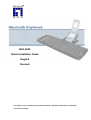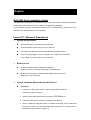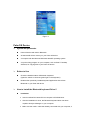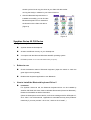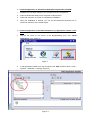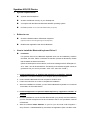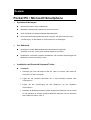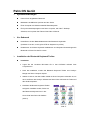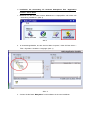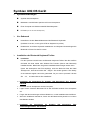LevelOne BLK-2000 Quick Installation Manual
- Kategorie
- Tastaturen
- Typ
- Quick Installation Manual

BLK-2000
Quick Installation Guide
English
Deutsch
This guide covers only the most common situations. All detail information is described
in the user’s manual.
Seite wird geladen ...
Seite wird geladen ...
Seite wird geladen ...
Seite wird geladen ...
Seite wird geladen ...
Seite wird geladen ...
Seite wird geladen ...

Deutsch
Pocket PC / Microsoft Smartphone
*
*
*
*
Systemanforderungen
Microsoft Pocket PC 2003 mit Bluetooth.
Mindestens 420 KB freien Speicher auf ihren Pocket PC.
Einen Computer mit Windows 2000/XP Betriebssystem.
Ein Synchronisationsprogramm auf ihren Computer, z.B. Microsoft Active Sync.
3.6 oder höher, um die Dateien zu ihrem Pocket PC zu übertragen.
Vor Gebrauch
Kontrollieren sie den Batterieladezustand des Bluetooth Keyboards
(Schalten sie es ein, um die grüne LED am Keyboard zu prüfen.)
Deaktivieren sie frühere Keyboard Installtionen und Keyboard Anwendungen die
Bluetooth auf ihrem Pocket PC nutzen.
Installation der Bluetooth Keyboard Treiber
Installation
Verbinden Sie ihren Microsoft Pocket PC 2003 mit Infrarot oder Kabel für
ActiveSync mit ihrem Computer.
Legen Sie die LevelOne BLK-2000 CD in das CD-ROM Laufwerk ihres
Computers ein.
Folgen Sie den Anweisungen auf dem Bildschirm, um die Installation
durchzuführen.
Nachdem der Bluetooth Keyboard Treiber erfolgreich installiert ist und ihr Pocket
PC neu gestartet ist, werden Sie dieses Bluetooth Keyboard Icon im Startmenu
des Pocket PCs finden. (Abb. 1)

Palm OS Gerät
*
*
*
*
Systemanforderungen
Palm OS mit eingebauten Bluetooth.
Mindestens 50 KB freien Speicher auf dem Gerät.
Einen Computer mit Windows 2000/XP Betriebssystem.
Ein Synchronisationsprogramm auf ihren Computer, wie Palm™ Desktop
Software, zum kopieren der Files auf das Palm OS Gerät.
Vor Gebrauch
Kontrollieren sie den Batterieladezustand des Bluetooth Keyboards
(Schalten sie es ein, um die grüne LED am Keyboard zu prüfen.)
Deaktivieren sie frühere Keyboard Installationen und Keyboard Anwendungen die
Bluetooth auf ihrem Pocket PC nutzen.
Installation der Bluetooth Keyboard Treiber
Installation
Legen Sie die LevelOne BLK-2000 CD in das CD-ROM Laufwerk ihres
Computers ein.
Nach der Installation, wurden die Bluetooth Keyboard Treiber zum HotSync
Manger auf ihrem Computer kopiert.
Stellen sie sicher, das das Cradle / Kabel mit ihrem Computer verbunden ist, um
durch ausführen der HotSync Software auf ihrem Palm OS Gerät die Treiber auf
das Gerät zukopieren.
Nachdem die Blutooth Keyboard Treiber
Abb. 2
erfolgreich Installiert wurden, finden sie
das Bluetooth Keyboard Icon in der
Home Liste ihres Palm OS Gerätes
(Abb. 2)

Symbian Series 60 OS Gerät
*
Systemanforderungen
Symbian Series 60 Smartphone.
Mindestens 100 KB freien Speicher auf ihrem Smartphone.
Einen Computer mit Windows 2000/XP Betriebssystem..
PC Suite (von der CD ihres Smartphones).
Vor Gebrauch
Kontrollieren sie den Batterieladezustand des Bluetooth Keyboards
(Schalten sie es ein, um die grüne LED am Keyboard zu prüfen.)
Deaktivieren sie frühere Keyboard Installationen und Keyboard Anwendungen die
Bluetooth auf ihrem Pocket PC nutzen.
Installation der Bluetooth Keyboard Treiber
Installation
Für das Symbian Series 60 OS kann der Bluetooth Keyboard Treiber über die
AutoRun CD-ROM, PC-Suite, Kabel oder Wireless File Transfer (Infrarot oder
Bluetooth) installiert werden. Bitte finden sie genaue Installationsanweisungen
weiter unten.
( Wenn das Smartphone das File empfängt, wird eine Nachricht über die Datei
“BTkeybd.sis”, erscheinen klicken Sie “ Zeigen”. Sie werden gewarnt “Application is
untrustedl and may have problems. Install only if you trust provider.” Klicken Sie
“Ja”, und dann klicken Sie “Installieren”. )
Installation der Anwendung für Series60 OS Smartphone über AutoRun
CD-ROM
1. Verbinden Sie ihr Smartphone mit dem Computer
2. Legen Sie die LevelOne BLK-2000 CD in das CD-ROM Laufwerk ihres
Computers ein.
3. Folgen Sie den Anweisungen auf dem Bildschirm, um die Installation
durchzuführen.
4. Wenn die Installation beendet ist, finden sie das Bluetooth Keyboard Icon in
Menu des Mobilen Gerätes.

* Installation der Anwendung für Series60 Smartphone über “Application
installer” der PC Suite
1. Markieren sie die PC Suite auf dem Bildschirem is Laptops/PCs und klicken Sie
“Anwendung Installieren”. (Abb. 3)
Abb. 3
2. Im Anwendungsinstaller, aus der Ansicht “Mein Computer”, Pfad: CD-Rom driver »
Files » Symbian » Series60 » Language. (Abb. 4)
Abb. 4
3. Suchen Sie die Datei “Btkeybd.sis” und markieren sie sie zum installieren.

* Installation der Anwendung für Symbian Series 60 Smartphone über Infrarot
oder Bluetooth File Transfer
1. Deaktivieren Sie alle Treiber und Anwendungen in ihrem Smartphone, die das
Bluetooth oder Infrarot Interface benutzen.
2. Pfad: CD-Rom driver » Files » Symbian » Series60 » Language. Markieren Sie die
Datei “BTkeybd.sis” auf ihrem Computer oder der CD-ROM.
3. Folgen Sie den Anweisungen der Infrarot- oder Bluetoothsoftware auf ihrem
Computer, um ihr Series60 OS Smartphone zu lokalisieren und die Datei darauf zu
kopieren.
Nachdem der Treiber erfolgreich installiert *
Abb. 5
wurde, erscheint das Bluetooth Keyboard
Icon Im Hauptmenu. (Abb. 5)

Symbian UIQ OS Gerät
*
Systemanforderungen
Symbian UIQ Smartphone.
Mindestens 100 KB freien Speicher auf ihrem Smartphone.
Einen Computer mit Windows 2000/XP Betriebssystem..
PC Suite (von der CD ihres Smartphones).
Vor Gebrauch
Kontrollieren sie den Batterieladezustand des Bluetooth Keyboards
(Schalten sie es ein, um die grüne LED am Keyboard zu prüfen.)
Deaktivieren sie frühere Keyboard Installationen und Keyboard Anwendungen die
Bluetooth auf ihrem Pocket PC nutzen.
Installation der Bluetooth Keyboard Treiber
Installation
Für das Symbian UIQ OS kann der Bluetooth Keyboard Treiber über die AutoRun
CD-ROM, PC-Suite, Kabel oder Wireless File Transfer (Infrarot oder Bluetooth)
installiert werden. Bitte finden sie genaue Installationsanweisungen weiter unten.
(Wenn das Smartphone das File empfängt, wird eine Nachricht über die Datei
“BTkeybd.sis”, erscheinen klicken Sie “ Zeigen”. Sie werden gewarnt “The identity
of the software supplier cannot be guaranteed. Do you want to proceed?” Klicken
Sie “Ja”, und dann klicken Sie “Installieren”.
Installation der Anwendung für Symbian UIQ Smartphone über AutoRun
CD-ROM
1. Verbinden Sie ihr Smartphone mit dem Computer
2. Legen Sie die LevelOne BLK-2000 CD in das CD-ROM Laufwerk ihres Computers
ein.
3. Folgen Sie den Anweisungen auf dem Bildschirm, um die Installation durchzuführen.
4. Wenn die Installation beendet ist, finden sie das Bluetooth Keyboard Icon in Menu
des Mobilen Gerätes.
* Installation der Anwendung für Symbian UIQ Smartphone über
“Anwendungsinstaller” der PC Suite

*
1. PC Suite (enthalten auf der CD ihres Smartphones)muss auf ihrem PC installiert sein
und ihr Smartphone muss mit dem PC über SyncStation, Infrarot oder Bluetooth
verbunden sein.
2. Starten sie das Programm Install Software auf ihrem PC (sie finden es unter
Programme > Sony Ericsson > P800/P900/P910), und wählen Sie die Anwendung
(Pfad: CD-Rom driver » Files » Symbian » UIQ » Language » BTKeybd.sis) zum
Installieren. Bestätigen Sie die Installation der Anwendung auf ihrem Smartphone
und folgen Sie den Anweisungen.
Installation der Anwendung für Symbian UIQ Smartphone über Infrarot oder
Bluetooth File Transfer
1. Deaktivieren Sie alle Treiber und Anwendungen in ihrem Smartphone, die das
Bluetooth oder Infrarot Interface benutzen.
2. Pfad: CD-Rom driver » Files » Symbian » UIQ » Language. Wählen sie die Datei
“BTkeybd.sis” auf ihrem Computer oder CD-ROM.
3. Folgen Sie den Anweisungen der Infrarot- oder Bluetoothsoftware auf ihrem
Computer, um ihr UIQ OS Smartphone zu lokalisieren und die Datei darauf zu
kopieren.
Abb. 6
Nachdem der Treiber erfolgreich installiert wurde, *
erscheint das Bluetooth Keyboard Icon
im Hauptmenu. (Abb. 6)
-
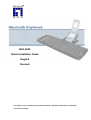 1
1
-
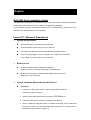 2
2
-
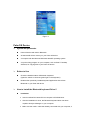 3
3
-
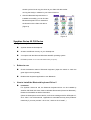 4
4
-
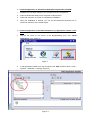 5
5
-
 6
6
-
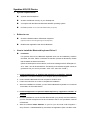 7
7
-
 8
8
-
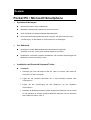 9
9
-
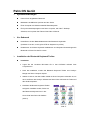 10
10
-
 11
11
-
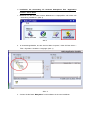 12
12
-
 13
13
-
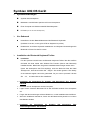 14
14
-
 15
15
LevelOne BLK-2000 Quick Installation Manual
- Kategorie
- Tastaturen
- Typ
- Quick Installation Manual
in anderen Sprachen
- English: LevelOne BLK-2000
Andere Dokumente
-
Hama 00108150 Bedienungsanleitung
-
Hama 00108113 Bedienungsanleitung
-
KeySonic KSK-3202 BT Benutzerhandbuch
-
palmOne Foldable Keyboard for Pocket PC Bedienungsanleitung
-
 eLive KB250FDE Benutzerhandbuch
eLive KB250FDE Benutzerhandbuch
-
Alpine iDE-178BT Bedienungsanleitung
-
BeeWi Mini Cooper S Benutzerhandbuch
-
Panasonic X700 Benutzerhandbuch
-
Velleman DVR16H3 Bedienungsanleitung